Mac 強制結束應用程式,3招強制關閉關不掉的App!快捷鍵教學(macbook os x)
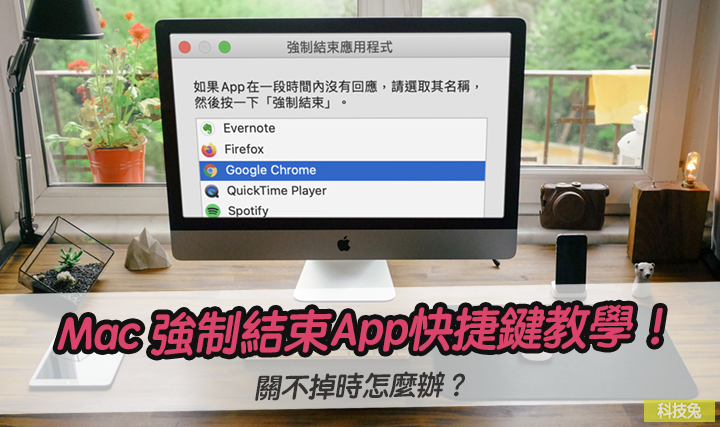
Mac 強制結束App快捷鍵教學來囉!如果你在使用Macbook時,遇到關不掉應用程式的情況,這時你可以啟動Mac 強制結束的步驟,讓Macbook替你強制關掉應用程式App,讓你的Mac儘速恢復正常。
下面教學Macbook os x 強制結束的 3 種方法。
Mac 強制結束教學
Mac 強制結束方法一:使用快捷鍵來強制結束
▼Mac 強制結束的快捷鍵為Mac鍵盤的按鍵組合「command + option +esc」,這個按鍵組合類似於Windows系統上的「 Control-Alt-Delete 」。當你按下「command + option +esc」之後,Mac就會跳出目前你所有正在執行的應用程式視窗。
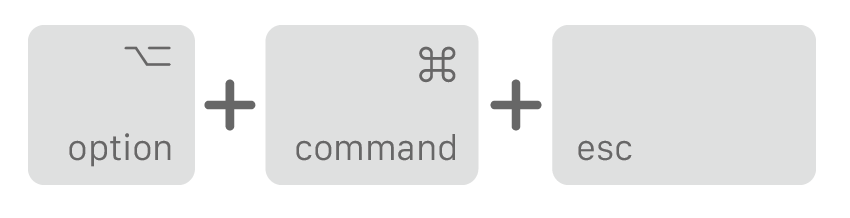
▼按下「command + option +esc」,Mac 會跳出「強制結束應用程式」的視窗,這時候選擇你要關閉的應用程式app即可,mac就會替你強制關閉了。
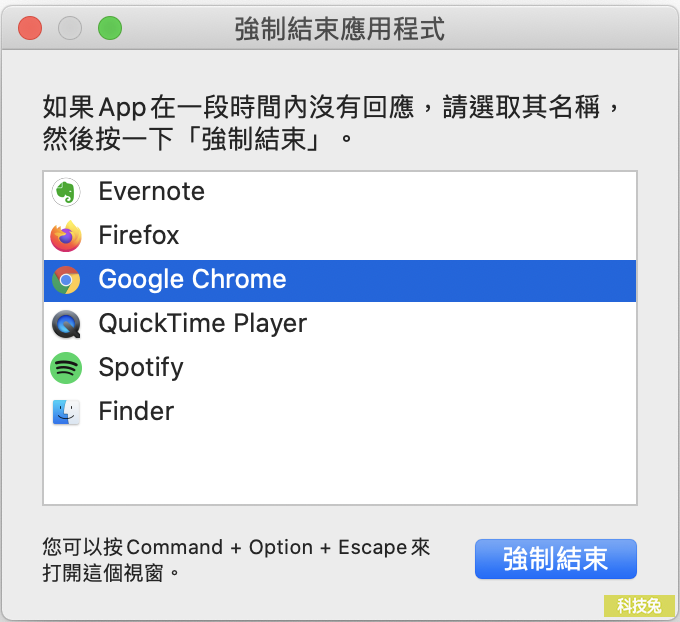
Mac 強制結束方法二、使用應用程式左上角選單列來強制結束
▼Mac 強制結束還有第二個方法,那就是在你使用的應用程式視窗的左上角,選擇「蘋果」的標誌,之後就會跳出一列選單,接著點選「強制結束 – 應用程式」就可以強制關掉你所選的這個應用程式了。這個Mac 強制結束方法,其實跟第一種是一樣的。
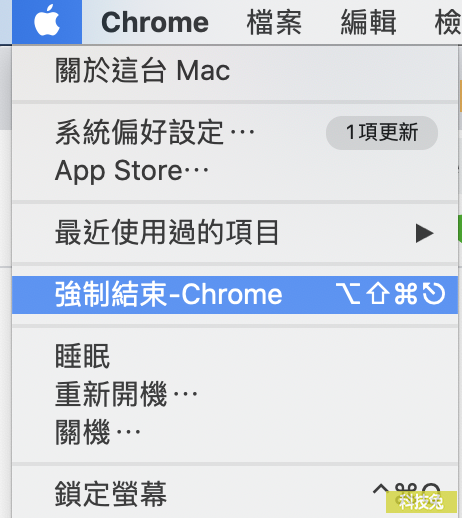
Mac 強制結束方法三、使用活動監視器強制結束
通常上面兩種方法已經可以讓你結束應用程式了。如果上面兩種方法使用之後,仍然卡住,那麼還有最後一個方法:使用活動監視器來強制結束。
▼前往 MAC「應用程式」>「工具程式」>「活動監視器」。找到活動監視器之後點擊進入。
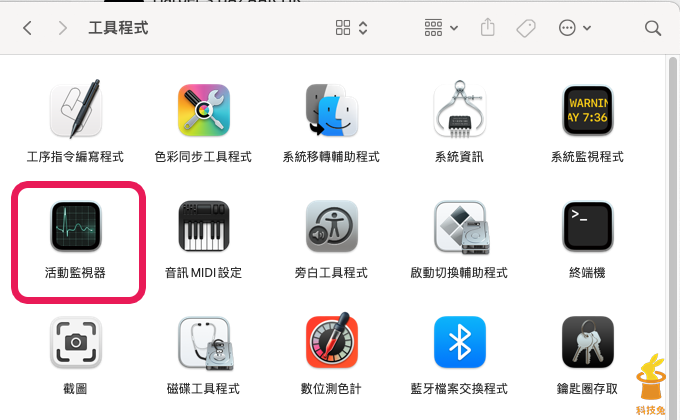
▼「活動監視器」應用程式可以讓你看到所有你的 MAC 電腦正在運行的應用程式,然後你要找到你剛剛要刪除的那個應用程式,點擊兩下。
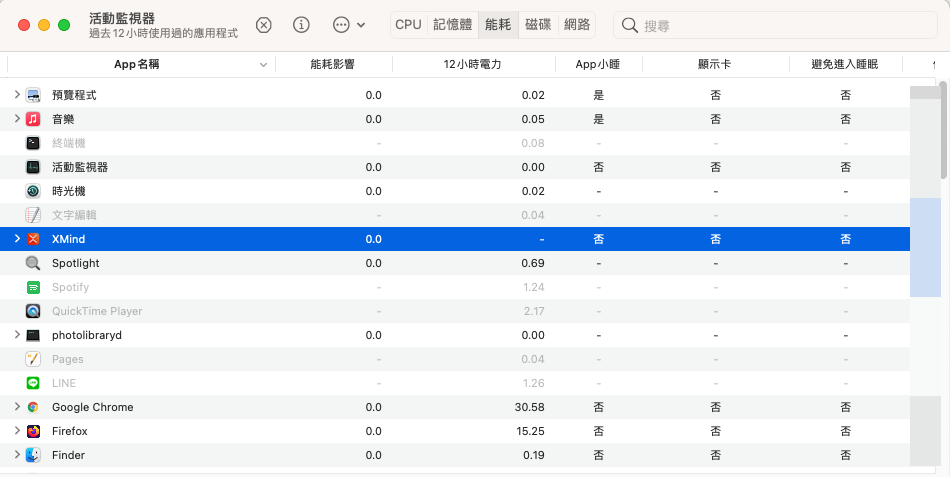
▼之後你會看到該應用程式目前正在運作的一些資訊,下方有個「結束」按鈕,點擊來結束程式。
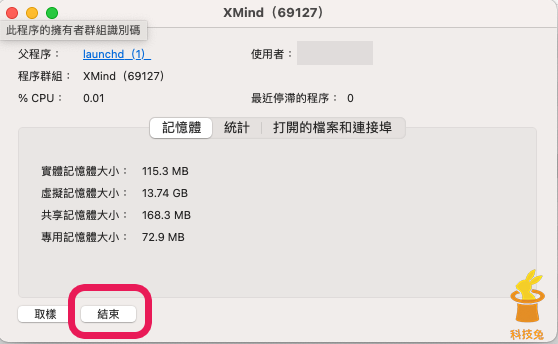
▼之後 MAC 會問你是否要結束此程序,點擊「強制結束」就可以將這個應用程式完全關閉啦!
活動監視器的強制結束,是非常具強制性的,通常使用活動監視器來結束程式,幾乎一定會成功。
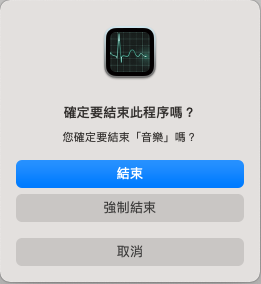
如果你遇到 Mac 應用程式無法正常關閉的強況,你就可以使用上面三種方法,來強制結束應用程式。
總結
有人可能會問,Mac 有時候會發生強制結束應用程式,應用程式卻當機關不掉,這時候該怎麼辦?如果你等很久,Mac 仍然無法強制結束某個應用程式,導致你的電腦變得很Lag,那麼你還可以按住Macbook 電腦的電源鍵,透過長按電源鍵並強制 Mac 關機,重新啟動電腦。

